ขอให้เป็นวันที่ดี, ผู้อ่านที่รักบล็อคของฉัน. วันนี้ฉันจะออกจากภารกิจหลักของฉันเล็กน้อย เราจะไม่พูดถึงการทำเงินบนอินเทอร์เน็ต แต่เราจะพูดถึงเรื่องหนึ่งเป็นอย่างมาก สิ่งสำคัญ. เรามาพูดถึงการปกป้องเด็กๆ จากไซต์ เกม และแอปพลิเคชันที่เป็นอันตรายกัน
จากบทความนี้ คุณจะได้เรียนรู้วิธีตั้งค่าการควบคุมโดยผู้ปกครองบนอินเทอร์เน็ต ฉันจะแสดงวิดีโอเกี่ยวกับวิธีปกป้องลูก ๆ ของคุณจาก ผลกระทบที่เป็นอันตรายคอมพิวเตอร์. ฉันจะบอกคุณว่าจะซื้อโทรศัพท์รุ่นไหนให้ลูกน้อยและล็อคไว้เพื่อไม่ให้ใครเดาได้ว่ามีบางอย่างถูกห้ามสำหรับพวกเขา
การควบคุมโดยผู้ปกครองใน Windows
หากคุณมี Windows 7 เช่นเดียวกับฉัน คุณสามารถห้ามการใช้โปรแกรม เกม และกำหนดเวลาที่เด็ก ๆ จะสามารถอยู่หน้าคอมพิวเตอร์ได้

หากคุณต้องการห้ามไม่เพียงแต่การใช้คอมพิวเตอร์เท่านั้น แต่ยังรวมถึงอินเทอร์เน็ตด้วย คุณจะต้องดาวน์โหลด ส่วนขยายเพิ่มเติมบนเว็บไซต์อย่างเป็นทางการของ Microsoft ช่วยให้คุณสามารถเพิ่มความสามารถในการจัดการได้ นั่นฟรี.
หากคุณไม่ชอบวิธีนี้ด้วยเหตุผลบางประการ คุณสามารถติดตั้งโปรแกรมเพิ่มเติมอื่นได้ อย่างไรก็ตาม ไม่ว่าในกรณีใด คุณจะต้องเรียนรู้วิธีสร้างก่อน บัญชีเพิ่มเติมผู้ใช้ ลองคิดออกอย่างรวดเร็ว
สร้างบัญชีใหม่
ไปที่แผงควบคุมของคุณเพื่อสร้างบัญชีใหม่ จำเป็นต้องควบคุมเฉพาะเด็ก ๆ และไม่มีปัญหาในการใช้แล็ปท็อปด้วยตัวเอง

ตอนนี้เปิดแท็บ " การควบคุมโดยผู้ปกครอง».

และสร้างบัญชีใหม่

สำหรับบัญชีนี้ไม่จำเป็นต้องใช้ มีเพียงคุณ (ผู้ดูแลระบบ) เท่านั้นที่ต้องการเพื่อไม่ให้วัยรุ่นไม่สามารถเจาะเข้าสู่ระบบและเปลี่ยนเงื่อนไขให้เป็นเงื่อนไขที่สะดวกสบายยิ่งขึ้น
จะทำเครื่องหมายในช่องหรือไม่นั้นก็ขึ้นอยู่กับคุณและบุตรหลานของคุณด้วย หลังจากป้อนชื่อแล้วให้คลิกที่ "สร้าง"

พร้อม. มาตั้งค่ากันตอนนี้เลย
เวลาที่ จำกัด
เพื่อที่จะสมัคร การตั้งค่าเพิ่มเติมต้องไป บัญชีสร้างขึ้นเพื่อลูกหลาน คลิกที่มัน


โอเค ตอนนี้ทุกอย่างจบลงแล้ว คุณอยู่ในที่ที่คุณต้องการ เปิดใช้งานการควบคุมโดยผู้ปกครองที่ด้านบนของหน้าต่างที่เปิดขึ้น

ปราศจาก โปรแกรมเพิ่มเติมคุณสามารถจำกัดเวลา เกม และแอปพลิเคชันของบุตรหลานของคุณได้ คลิกที่ตัวเลือกแรกกัน

ระวัง คุณทำเครื่องหมายสีน้ำเงินช่วงเวลาที่เขาไม่สามารถอยู่หน้าคอมพิวเตอร์ได้ เมื่อเสร็จแล้วสิ่งที่คุณต้องทำคือคลิก "ตกลง" เท่านี้ก็เสร็จเรียบร้อย

ห้ามเล่นเกม
โปรแกรมติดตามและควบคุม
หากคุณไม่ต้องการติดตั้งด้วยเหตุผลบางประการ วินโดวส์ไลฟ์และจำเป็นต้องมีการแบน จากนั้นฉันขอเสนอโปรแกรมให้คุณ KidsControl. ต้องขอบคุณมันที่ทำให้คุณสามารถปฏิเสธการเข้าถึงทรัพยากรที่ไม่ต้องการ ควบคุมเวลาออกกำลังกาย และดูว่าเว็บไซต์ใดที่ลูกของคุณเคยเยี่ยมชม

การทำงานของแอปพลิเคชันจะไม่สังเกตเห็นได้ และเมื่อเข้าถึงทรัพยากรที่ต้องห้าม ไซต์จะแสดงข้อผิดพลาด 404 “ไม่พบเซิร์ฟเวอร์” หรือ “หน้าไม่พร้อมใช้งาน” ยูทิลิตี้นี้เป็นแชร์แวร์ คุณจะมีเวลา 14 วันในการ ใช้งานฟรีจากนั้นคุณจะต้องจ่าย 870 รูเบิลเพื่อใช้งาน
หากต้องการใช้งาน คุณจะต้องสร้างบัญชีหลายบัญชี เช่นเดียวกับในกรณีแรก รวมถึงบัญชีย่อยด้วย ฉันคิดว่านี่จะไม่ใช่ปัญหาดังกล่าว KidsControl จะเปิดเฉพาะเมื่อระบบเริ่มต้นและคุณเข้าสู่ระบบจากบัญชี (บัญชีแรก) ของคุณที่มีการเปิดตัว
ในอนาคตจะไม่มีใครเข้าใจว่าคุณมีโปรแกรมนี้อยู่ในคอมพิวเตอร์ของคุณ หากต้องการเปิด คุณจะต้องรีสตาร์ทระบบปฏิบัติการ มันตลกดี แต่แม้แต่คนที่อยู่ทั่วไปทุกหนทุกแห่งก็ไม่เห็นเธอนั่นคือแม้แต่วัยรุ่นที่มีจมูกยาวก็ยังยากที่จะเข้าถึงเธอ
ดังนั้นให้ดาวน์โหลดโปรแกรมและรีบูตระบบ นี่จะเป็นการเปิดหน้าต่างที่คุณสามารถตั้งค่าได้

อย่างที่คุณเห็นมีสองบัญชีที่นี่: ผู้ดูแลระบบ ผู้ที่ดาวน์โหลดโปรแกรมและมีสิทธิ์ทั้งหมด และคนอื่นๆ ด้วย

คุณสามารถสร้างผู้ใช้หลายคนที่จะสามารถเข้าถึงโปรแกรมนี้ได้ คุณไม่จำเป็นต้องจำกัดทุกคน

บัญชีดำจะรวมไซต์ที่เด็กไม่ได้รับอนุญาตให้เข้าถึง

ตัวโปรแกรมเองจะกำหนดทรัพยากรที่ต้องห้าม มีฐานในตัวด้วย ระบบอัตโนมัติอัปเดตซึ่งจะตรวจสอบอินเทอร์เน็ตเป็นระยะและเพิ่มไซต์ที่ไม่เหมาะสมสำหรับเด็ก

หากต้องการ แท็บ "ไฟล์ต้องห้าม" จะบล็อกความสามารถในการดาวน์โหลดไฟล์บางไฟล์ เช่น เพลง วิดีโอ และโปรแกรม

ตารางการเข้าถึงจะไม่อนุญาตให้บุตรหลานของคุณเข้าถึงคอมพิวเตอร์ในเวลาที่ไม่ได้ตั้งใจเพื่อจุดประสงค์นี้

นั่นคือทั้งหมดที่ ตอนนี้คุณรู้วิธีปกป้องลูกของคุณจากคอมพิวเตอร์แล้ว เราไปโทรศัพท์กันไหม?
การควบคุมโดยผู้ปกครองทางโทรศัพท์สำหรับลูกน้อย
ก่อนอื่น ฉันอยากจะพูดคุยกับคุณเกี่ยวกับการปกป้องลูกน้อย ในกรณีดังกล่าว ฉันขอแนะนำไม่ให้คุณติดตั้งการป้องกันบนอินเทอร์เน็ตหรือโทรศัพท์ แต่ควรซื้อ บีบีโมบาย . คุณเพิ่มมันเอง หมายเลขโทรศัพท์ซึ่งลูกน้อยสามารถโทรและเขียน SMS ได้
ไม่มีปุ่มที่ซับซ้อนหรือพิเศษใดๆ ฟังก์ชั่นที่ไม่จำเป็น. คุณสามารถกดปุ่มสองสามปุ่มและรับแผนที่พร้อมตำแหน่งที่แน่นอนของลูกน้อยของคุณได้ตลอดเวลา ในทำนองเดียวกัน คุณสามารถเข้าถึงโทรศัพท์มือถือของลูกน้อยได้จากโทรศัพท์ของคุณ และเปิดการถ่ายทอดเสียงของสิ่งที่เกิดขึ้นรอบตัว โทรศัพท์จะโทรกลับหาคุณโดยอัตโนมัติโดยไม่ต้องให้เด็กมีส่วนร่วม

เมื่อพูดถึงเด็กเล็ก สิ่งนี้เป็นสิ่งที่ขาดไม่ได้
แน่นอนว่าเด็กหายากในชั้นประถมศึกษาปีที่ 2 หรือ 3 จะเดินไปรอบ ๆ พร้อมกับ BB-mobile อย่างสงบและจะไม่ฉุนเฉียวเพื่อขอให้เขาซื้อโทรศัพท์ราคาแพง เราจะพูดถึงวิธีทำงานกับแท็บเล็ตและโทรศัพท์บน Android ในบทความในอนาคต สมัครรับจดหมายข่าวเพื่อให้คุณไม่พลาด
แล้วพบกันใหม่ ขอให้โชคดีในความพยายามครับ
ภาพถ่ายจากเว็บไซต์ 1ds.ucoz.ru
เราอยู่ในยุค ข้อมูลที่มีอยู่. หากต้องการค้นหาคำตอบสำหรับคำถามใด ๆ เพียงไปที่อินเทอร์เน็ต ผู้ใหญ่สามารถกรองแหล่งข้อมูลบนเว็บที่เป็นประโยชน์ได้อย่างอิสระ โดยเลื่อนดูไซต์ที่มีข้อมูลที่ไม่ต้องการ จะปกป้องลูก ๆ ของคุณได้อย่างไร? ในบทความนี้เราจะพูดถึงวิธีแบนเว็บไซต์จากเด็ก วิธีบล็อกอินเทอร์เน็ตบนโทรศัพท์และคอมพิวเตอร์ของคุณ และจำกัดการเข้าถึงเพจและ YouTube ที่ไม่ต้องการของบุตรหลาน
การบล็อกไซต์จากเด็ก ๆ บนอินเทอร์เน็ต: เหตุใดจึงจำเป็น

ภาพจากเว็บไซต์ Digital.report
เด็กสมัยใหม่ที่อายุหกหรือเจ็ดขวบแล้วจะได้รับโทรศัพท์หรือแท็บเล็ตเครื่องแรกซึ่งสามารถเข้าถึงได้ เครือข่ายทั่วโลก. เมื่ออายุ 10 ขวบ พวกเขามีเพจส่วนตัวบนโซเชียลเน็ตเวิร์ก: VKontakte, Twitter, Odnoklassniki, Facebook, Instagram ขณะนี้อินเทอร์เน็ตเป็นส่วนสำคัญในการพัฒนาเด็ก มีเยอะมาก ทรัพยากรที่เป็นประโยชน์, สื่อการศึกษาและการศึกษา, นิทาน, สมุดระบายสี, เกม, เพลง, สุภาษิตและเกมทายลิ้น, ปริศนาและปริศนา, เคล็ดลับและแนวคิดในการสร้างสรรค์, การ์ตูนที่ใจดีและให้คำแนะนำ
แต่ไม่ใช่ว่าทรัพยากรทั้งหมดจะเป็นเช่นนี้ เนื่องจากภาพที่สดใสดึงดูดใจ เด็กอาจคลิกลิงก์ที่นำไปสู่ไซต์โดยไม่รู้ตัว การพนันการโฆษณาชวนเชื่อที่เป็นอันตรายในลักษณะทางศาสนา ภาษาหยาบคาย ภาพถ่ายที่น่าตกใจ ข้อมูลเชิงลบทั้งหมดนี้สามารถมีผลกระทบได้ อิทธิพลที่ไม่ดีในจิตใจที่ยังไม่เป็นรูปธรรมของเด็ก ๆ ทำให้พวกเขาตกเป็นเหยื่อของผู้หลอกลวงและนักต้มตุ๋น
เป็นไปไม่ได้ที่จะห้ามไม่ให้เด็กเข้าถึงอินเทอร์เน็ต ไม่เช่นนั้นก็ถึงเวลาแล้ว แต่ผู้ปกครองทุกคนก็สามารถมั่นใจได้ว่าจะ “เดินทาง” ทางออนไลน์ได้อย่างปลอดภัย
การปกป้องคอมพิวเตอร์ของคุณจากเด็ก: วิธีจำกัดการเข้าถึงเว็บไซต์ที่ไม่ต้องการของบุตรหลานและตั้งรหัสผ่าน

ภาพถ่ายจากเว็บไซต์ Prokuratura.tomsk.gov.ru
วิธีที่ง่ายที่สุดในการบล็อกไซต์จากเด็กบนคอมพิวเตอร์ของคุณคือทำการเปลี่ยนแปลงระบบ โฟลเดอร์วินโดวส์, วี ไฟล์โฮสต์. คุณสามารถป้อนที่อยู่ทรัพยากรทั้งหมดได้ที่นั่น รวมถึง สังคมออนไลน์ที่คุณมองว่าน่าสงสัย
เครื่องมือค้นหาทั้งหมด Google, Mail, Yandex และ Rambler มีฟังก์ชันสำหรับระดับการกรองข้อมูล แต่พวกมันค่อนข้างจำกัด ส่วนใหญ่มีเพียงไซต์ที่มีลักษณะอีโรติกเท่านั้นที่ถูกจัดเรียงและบล็อก
อีกวิธีหนึ่งคือการใช้การตั้งค่าเบราว์เซอร์ สะดวกที่สุดในเรื่องนี้ Google Chromeและโอเปร่า พวกเขามีการตั้งค่าการควบคุมโดยผู้ปกครองในตัวอยู่แล้ว สำหรับ Opera คุณจะต้องป้อนรายชื่อเว็บไซต์ที่คอมพิวเตอร์ของคุณจะบล็อกไม่ให้เข้าชมด้วยตนเอง สมมติว่างานนี้ยากและไม่มีประสิทธิภาพเนื่องจากจะต้องป้อนที่อยู่นับพันรายการ
การจัดการบริการควบคุมโดยผู้ปกครองใน Google Chrome สามารถทำได้ผ่าน รายละเอียดส่วนบุคคลรหัสผ่านที่ผู้ใหญ่เท่านั้นที่จะรู้ การตั้งค่าของเบราว์เซอร์นี้อนุญาตให้คุณลงทะเบียนที่อยู่ของไซต์ที่เชื่อถือได้สำหรับรายการสีขาว การเข้าสู่แหล่งข้อมูลอื่น ๆ ทั้งหมดจะเป็นไปไม่ได้
จะบล็อกเบราว์เซอร์จากเด็ก ๆ โดยใช้ตัวเลือกเพิ่มเติมได้อย่างไร? โอเปร่า, Google Chrome และ โมซิล่า ไฟร์ฟอกซ์มีเพิ่มเติม แอปพลิเคชันที่ต้องชำระเงินซึ่งช่วยให้คุณสามารถกำหนดค่าตัวกรองทรัพยากรบนเว็บที่อาจเป็นอันตรายให้แคบลง
- โปรแกรม Opera Adult Blocker มีพจนานุกรมภายในของตัวเองซึ่งได้รับการอัปเดตอยู่ตลอดเวลา ประกอบด้วยคำอันตรายทั้งหมดจาก คำค้นหา: ยาเสพติด สื่อลามก อาวุธ ความตื่นเต้น ความรุนแรง กระดานสนทนาและการแชท เว็บไซต์หาคู่ ฯลฯ โปรแกรมจะสแกนไซต์ตามเนื้อหาและบล็อกไซต์ที่มีคำที่ไม่ต้องการ สามารถเพิ่มที่อยู่ลงในบัญชีดำของแอปพลิเคชันได้โดยอัตโนมัติเมื่อตรวจพบ ภัยคุกคามที่เป็นไปได้หรือด้วยตนเอง การเข้าถึงการตั้งค่าตัวกรองโปรแกรมทำได้โดยการป้อนรหัสผ่านเท่านั้น
- ปลั๊กอินพี่เลี้ยงขยายฟังก์ชันการควบคุมโดยผู้ปกครองอย่างมาก เบราว์เซอร์ Googleโครเมียม. นอกจากนี้ยังมีรายการขาวและดำ แต่เหนือสิ่งอื่นใด มันจะตรวจสอบระยะเวลาที่เด็กใช้อินเทอร์เน็ต ปลั๊กอินยังบล็อกไซต์ความบันเทิงที่มีประโยชน์ในช่วงระยะเวลาหนึ่งซึ่งสงวนไว้สำหรับการจบบทเรียนหรือ การบ้าน. อนุญาตให้เข้าถึงได้หลังจากงานทั้งหมดเสร็จสิ้นแล้วเท่านั้น
- ปลั๊กอินบล็อกไซต์สำหรับ Mozila Firefox มีส่วนขยายและตัวกรองที่หลากหลายซึ่งทำให้สามารถสร้างรายการขาวดำได้
อีกวิธีหนึ่งที่มีประสิทธิภาพมากที่สุดคือการใช้ฟังก์ชันการควบคุมโดยผู้ปกครองในตัวในเราเตอร์ บริษัทไซเซล, TP-Link และ Asus การเข้าถึงเว็บไซต์ต้องห้ามจะถูกจำกัดบนเดสก์ท็อปพีซีทุกเครื่องและ อุปกรณ์เคลื่อนที่อ่า เชื่อมต่อผ่านเราเตอร์กับ Wi-Fi
วิธีบล็อกไซต์ที่ไม่ต้องการจากเด็ก ๆ บนโทรศัพท์ของคุณ
เมื่ออายุได้ห้าขวบเด็ก ๆ ก็คิดว่าจะได้รับโทรศัพท์เมื่อใด ใช่ ไม่ใช่ปุ่มกดธรรมดาๆ แต่สำหรับการโทรเท่านั้น สัมผัสสมาร์ทโฟน, “เช่นเดียวกับคนอื่นๆ” เมื่อถึงวันเกิดปีที่ 7 เมื่อจำเป็นต้องเข้าเรียนชั้นประถมศึกษาปีที่ 1 คนส่วนใหญ่ยังคงมีความปรารถนาอันแรงกล้าที่เป็นจริง เพราะพวกเขาจะต้องติดต่อกับเด็กและควบคุมเขา
แต่ด้วยการซื้อโทรศัพท์ ผู้ปกครองจะประสบปัญหาอื่น - เข้าถึงได้ฟรี อินเทอร์เน็ตบนมือถือ. เพื่อให้มั่นใจในความปลอดภัย หลักการข้อจำกัดเดียวกันนี้จึงมีผลเช่นเดียวกับคอมพิวเตอร์ เฉพาะโปรแกรมและแอปพลิเคชันเท่านั้นที่แตกต่างกัน
โปรแกรม

ภาพถ่ายจากเว็บไซต์ 2017.adminn.website
บางตัวออกแบบมาสำหรับ Android และบางตัวออกแบบมาสำหรับ iOS ฟังก์ชันและคุณลักษณะโดยประมาณของแอปพลิเคชันเหล่านี้โดยทั่วไปจะคล้ายกัน แต่มีความแตกต่างบางประการ
- โปรแกรม Kids Place ออกแบบมาสำหรับมือถือ แพลตฟอร์ม Android. มีการติดตั้งบนสมาร์ทโฟนและสร้างเดสก์ท็อปพิเศษสำหรับเด็กซึ่งมีการวางเกมและแอพพลิเคชั่นที่ได้รับอนุญาตทั้งหมด ปุ่มย้อนกลับหรือไปข้างหน้าไม่ทำงาน สิ่งนี้ทำขึ้นโดยเฉพาะเพื่อทำให้เด็กออกจากโซนปลอดภัยที่เข้าถึงได้ยาก โปรแกรมนี้ช่วยให้คุณสามารถบล็อกการดาวน์โหลดเกมและแอพพลิเคชั่นจากร้านค้าได้ Google Play. Kids Place ไม่สามารถปิดการใช้งานได้ แม้ในขณะที่รีบูตเครื่องก็ยังเปิดใช้งานโดยอัตโนมัติ
- Care4Teen สำหรับ Android มีบัญชีดำของทรัพยากรต้องห้าม ซึ่งคุณสามารถเพิ่มที่อยู่เว็บไซต์ที่คุณคิดว่าน่าสงสัยได้ด้วยตนเอง โปรแกรมยังแสดงรายการหน้าอินเทอร์เน็ตทั้งหมดที่เด็กเยี่ยมชม การโทร และ SMS การตั้งค่าแอปพลิเคชันได้รับการจัดการและเปลี่ยนแปลง บัญชีส่วนตัว. เมื่อเลือกโปรแกรมนี้ คุณควรจำไว้ว่าอินเทอร์เฟซทั้งหมดเขียนเป็นภาษาอังกฤษ
- การควบคุมโดยผู้ปกครองสำหรับสมาร์ทโฟนเปิดอยู่ แพลตฟอร์มมือถือ iOS ง่ายกว่านิดหน่อย นักพัฒนาแกดเจ็ตได้รวมฟังก์ชันนี้ไว้ในการตั้งค่าแล้ว ผู้ปกครองสามารถกำหนดข้อจำกัดให้บุตรหลานของตนเกี่ยวกับการซื้อสินค้าในร้านค้าได้ แอพสโตร์, การใช้ภาพถ่ายและวิดีโอ อย่างไรก็ตาม iPhone ไม่มีรายการขาวดำเป็นของตัวเอง คุณจะไม่สามารถบล็อกการเข้าชมไซต์ใดไซต์หนึ่งได้ คุณจะต้องปิดใช้งานหรือลบเบราว์เซอร์โดยสมบูรณ์ และนี่หมายถึงการบล็อกเด็ก ๆ บนอินเทอร์เน็ตโดยสมบูรณ์ ความช่วยเหลือพิเศษในสถานการณ์เช่นนี้ โปรแกรมป้องกันไวรัสซึ่งทำหน้าที่กรองหน้าเว็บที่อาจเป็นอันตรายได้ดี หนึ่งในนั้นคือ Kaspersky Safe Browser
ภาษีจากผู้ให้บริการโทรศัพท์มือถือ
ผู้ให้บริการชั้นนำยังช่วยสร้างเงื่อนไขที่ปลอดภัยบนอินเทอร์เน็ตสำหรับเด็กอีกด้วย การสื่อสารเคลื่อนที่. พวกเขาพัฒนาเป็นพิเศษ แผนภาษีหรือ ฟังก์ชั่นเพิ่มเติมซึ่งสามารถเชื่อมต่อกับแพ็คเกจบริการหลักได้
- Megafon เสนออัตราภาษี " อินเทอร์เน็ตสำหรับเด็ก" เขามี ฐานของตัวเองไซต์ที่ไม่ต้องการซึ่งอัปเดตทุกวัน ประกอบด้วยชื่อทรัพยากรบนเว็บมากถึง 100,000 ชื่อรายการซึ่งจะถูกบล็อกสำหรับเด็ก Megafon จำกัดการเข้าถึงไม่เพียงเฉพาะไซต์ที่มีข้อมูลที่เป็นอันตรายต่อเด็กเท่านั้น แต่ยังรวมถึงเพจที่มีกิจกรรมที่เกี่ยวข้องกับการขายสินค้าและการชำระเงินด้วยบัตรธนาคาร
- ข้อเสนอของเอ็มทีเอ ตัวเลือกเพิ่มเติม- "การควบคุมโดยผู้ปกครอง" ไซต์ต่างๆ ได้รับการกรองตามระบบหมวดหมู่อันตรายที่พัฒนาขึ้น ซึ่งมีมากกว่า 80 รายการ รายการทรัพยากรต้องห้ามเป็นล้าน ในภาษารัสเซียและภาษาอื่นๆ โหมด ค้นหาอย่างปลอดภัยได้รับการติดตั้งโดยอัตโนมัติในเครื่องมือค้นหาที่เด็กใช้ โปรแกรมบล็อกไซต์ตามคำ เนื้อหา รูปภาพ และรูปภาพที่เป็นอันตราย
- ฟังก์ชั่น "การควบคุมโดยผู้ปกครอง" ของ Beeline มีวัตถุประสงค์หลักในการติดตามการใช้จ่ายของกองทุน เด็กสามารถดาวน์โหลดแอปพลิเคชันหรือใช้บริการของผู้ให้บริการได้เมื่อได้รับอนุญาตจากผู้ปกครองเท่านั้น คำขอการแจ้งเตือนจะถูกส่งไปยังโทรศัพท์โดยอัตโนมัติจากสมาร์ทโฟนของลูกชายหรือลูกสาว พวกเขาสามารถอนุญาตหรือปฏิเสธการดาวน์โหลดได้ใน SMS ตอบกลับ
YouTube: วิธีบล็อกบุตรหลานของคุณบนคอมพิวเตอร์และโทรศัพท์ของคุณ

ภาพถ่ายจาก Panoramadaily.org
YouTube เป็นไซต์โฮสต์วิดีโอที่พบบ่อยที่สุด ซึ่งเด็กๆ รู้จักตั้งแต่อายุ 2 ขวบ ถามแม่ๆ คุณรู้ไหมว่าลูกๆ วัย 2-3 ขวบชอบช่องไหนมากที่สุด? เป็นไปได้มากว่าครึ่งหนึ่งจะตอบว่า "มิสเตอร์แม็กซ์" และ "มิสเคธี่" ซึ่งวิดีโอไม่ได้มีประโยชน์และให้ความรู้มากที่สุด แต่อย่างน้อยก็ไม่เป็นอันตราย
มีการอัปโหลดเนื้อหาที่เป็นอันตรายไปยัง YouTube มากน้อยเพียงใด ฉากแห่งความโหดร้าย การยิงอาวุธ การฉ้อโกงและการหลอกลวงเงิน ภาษาหยาบคาย และการสบถ รายชื่อมีไม่สิ้นสุด จะจำกัดหรือบล็อก YouTube จากเด็กบนคอมพิวเตอร์หรือโทรศัพท์ได้อย่างไร
คุณต้องเปิดแอปพลิเคชันเอง ค้นหา "เมนู" เลือกแท็บ "การตั้งค่า" ไปที่ "ทั่วไป" และเลือกบรรทัด " โหมดปลอดภัย" จะช่วยให้คุณสามารถจำกัดการเข้าถึงวิดีโอของบุตรหลานของคุณที่ผู้ใช้รายอื่นเห็นว่าไม่เหมาะสมสำหรับการดู แน่นอนว่าตัวกรองนี้ยังห่างไกลจากอุดมคติและเด็กโตสามารถหลีกเลี่ยงมันได้อย่างง่ายดาย วิธีที่ร้ายแรงที่สุดคือการลบ YouTube ออกจากอุปกรณ์มือถือทั้งหมดและ การปิดกั้นที่สมบูรณ์มันบนคอมพิวเตอร์
วิธีปกป้องลูกของคุณจากไซต์ที่ไม่ต้องการ: ทางเลือกอื่น
เหล่านี้ได้แก่ แท็บเล็ตพิเศษสำหรับเด็ก พวกเขามีความสดใสและ การออกแบบที่ทันสมัย, ฟังก์ชั่นการควบคุมโดยผู้ปกครองในตัว ด้วยศักดิ์ศรีอันยิ่งใหญ่อุปกรณ์ดังกล่าวคือความสามารถในการกำหนดความถี่ในการเข้าพักของเด็กบนอินเทอร์เน็ตและ "ออกไปเที่ยว" ในเกม หลังจากเวลาที่กำหนด อุปกรณ์จะปิดเอง
ไม่ว่าคุณจะเลือกวิธีการควบคุมโดยผู้ปกครองอย่างไร ก็ไม่สามารถรับประกันการป้องกันการท่องเว็บที่ไม่พึงประสงค์ได้ 100% เด็กทุกคนมีความแตกต่างกัน สำหรับบางคน การเตือนง่ายๆ ก็เพียงพอแล้ว ในขณะที่คนอื่นๆ จะมองหาวิธีที่จะหลีกเลี่ยงคำสั่งห้าม และดูว่าพ่อแม่ของพวกเขาขึ้นบัญชีดำอะไร และเพราะเหตุใด หากคุณเห็นไซต์ที่ไม่ต้องการในประวัติการเข้าชมของคุณ ให้ลองพูดคุยกับลูกของคุณและอธิบายให้เขาฟังถึงผลที่ตามมาจากการตัดสินใจของเขา บางทีนี่อาจเป็นวิธีที่ง่ายและมีประสิทธิภาพมากที่สุดในบรรดาวิธีการทั้งหมดที่ระบุไว้ข้างต้น
ฉันจะบอกทันที - ไม่มีการป้องกัน 100% แต่คุณสามารถทำให้ชีวิตยากที่สุดสำหรับผู้ที่ขโมยหรือใช้ URL รูปภาพต่อไปนี้เป็นวิธีป้องกันตัวเอง:
1) ด้วยความช่วยเหลือ จาวาสคริปต์ . การใช้ JS เราปิดกั้นความเป็นไปได้ในการโทร คลิกขวาหนูในภาพเมนูด้วย บันทึกภาพ. เป็นทางเลือกในการต่อต้าน ผู้ใช้ที่ไม่มีประสบการณ์พอดี

2)
ประกอบด้วยการซ่อนรูปภาพและแสดงเป็น พื้นหลังผ่านสไตล์ คุณสามารถดาวน์โหลดได้อีกครั้ง แต่หลังจากดูแล้วเท่านั้น ซีเอสเอส- บันทึกแล้วป้อน URL ที่เกี่ยวข้องในบรรทัดอินพุตที่อยู่ นี่จะทำให้ชีวิตของผู้ที่ดาวน์โหลดภาพของคุณยากขึ้นมาก!
รหัส ซีเอสเอส. สร้างชั้นเรียนที่มีรูปภาพที่ซ่อนอยู่
พื้นหลัง (พื้นหลัง: url("img.jpg") ไม่ทำซ้ำ ความกว้าง: 150px ความสูง: 150px;)
และรหัส HTML. เราแทรกมันลงในตำแหน่งที่เหมาะสมสำหรับรูปภาพ
คุณสามารถจัดสไตล์ได้ทันทีค่ะ กองลงทะเบียน
3) วิธีการนี้จะป้องกัน URL ของภาพของคุณใช้บนเว็บไซต์อื่น นั่นคือ พวกเขาเขียนที่อยู่ของภาพเว็บไซต์ของคุณ และมันจะปรากฏบนพวกเขา ปรากฏการณ์นี้เรียกว่า - ฮอตลิงค์. เป็นผลให้การกล่าวถึงแต่ละครั้งจะสร้างภาระบนเซิร์ฟเวอร์ เพื่อป้องกันการกระทำดังกล่าว ให้เปิดไฟล์กัน .htaccessในรูทของไซต์ของคุณและเขียนนิพจน์ที่จะเปลี่ยนเส้นทางลิงก์ดังกล่าวทั้งหมดไปยังรูปภาพอื่นที่ไม่จำเป็นเสมอใช่มันอาจไม่เหมาะสม
เขียนโปรแกรมใหม่อีกครั้ง
#Replace?yoursite\.ru/ ด้วย URL ของคุณเอง
เขียนใหม่ %(HTTP_REFERER) !^http://(.+\.)?mysite\.ru/
เขียนใหม่ %(HTTP_REFERER) !^$
#แทนที่ /images/empty.jpg ด้วยรูปภาพใดก็ได้อื่น
RewriteRule .*\.(jpe?g|gif|bmp|png)$ /images/empty.jpg [L]
อันไหนดีกว่ากัน?
เส้นทางที่ดีที่สุดยังคงแตกต่างกัน แทนที่จะป้องกันการโจรกรรมภาพคุณสามารถใช้กับ เป็นประโยชน์ต่อตัวคุณเอง. สำหรับเรื่องนี้ในเรื่องใด โปรแกรมแก้ไขกราฟิก, ตัวอย่างเช่น โฟโต้ชอป, เว้นว่างไว้ ลายน้ำ (กึ่งโปร่งใส) เครื่องหมายเว็บไซต์ซึ่งคุณจะวางเป็นเลเยอร์แยกต่างหากใน Photoshop เดียวกันลงบนภาพทั้งหมดของคุณ เป็นผลให้แม้ว่าพวกเขาจะขโมยพวกเขา พวกเขาก็จะมองเห็นที่อยู่เว็บไซต์ของคุณเสมอ!
หากคุณต้องการเพิ่มลายน้ำให้กับรูปภาพโดยไม่ต้องดาวน์โหลด โปรแกรมพิเศษจากนั้นฉันสามารถแนะนำบริการออนไลน์ตามที่อธิบายไว้ในบทความ
สวัสดีทุกคน. ทุกวันนี้ การแก้ปัญหาการใช้เวลากับคอมพิวเตอร์และอินเทอร์เน็ตกลายเป็นเรื่องยาก
การกีดกันเด็กสมัยใหม่ในการใช้คอมพิวเตอร์เปรียบได้กับการกีดกันเด็กที่มีความรู้ในยุคกลาง แต่ก็ค่อนข้างสมเหตุสมผลที่จะปรับเวลาให้เด็กใช้คอมพิวเตอร์ให้เหมาะสม
ระยะเวลาการเล่นเกมและความปลอดภัยในการเข้าชมอินเทอร์เน็ตเป็นปัจจัยหลักบางประการในการควบคุมโดยผู้ปกครอง
ระบบปฏิบัติการ Windows 7 มีบริการหลายอย่างที่สามารถช่วยผู้ปกครองในการควบคุมที่จำเป็นในการจำกัดการเข้าถึงแอปพลิเคชัน ไซต์ และเกม นอกจากนี้ยังมีเพิ่มเติมอีกจำนวนหนึ่ง ซอฟต์แวร์ให้ความสามารถในการควบคุมเพิ่มเติม
ตัวอย่างเช่น แอปพลิเคชันที่ซับซ้อน เช่น Norton ความปลอดภัยทางอินเทอร์เน็ตและ แคสเปอร์สกี้ อินเตอร์เน็ตการรักษาความปลอดภัยในปัจจุบันก็สามารถแก้ไขปัญหาเหล่านี้ได้เช่นกัน สำหรับผู้ที่ไม่ชอบซอฟต์แวร์ผสม อาจมีตัวเลือกที่ออกแบบมาเพื่อควบคุมโดยผู้ปกครองเท่านั้น
ส่วนใหญ่เป็นภาษาอังกฤษ แต่ด้วยความต้องการโปรแกรมดังกล่าวที่เพิ่มขึ้น เวอร์ชัน Russified จึงกลายเป็นเรื่องปกติมากขึ้นเรื่อยๆ
1.1 คิดส์คอนโทรล
ซอฟต์แวร์ KidsControl ได้รับการพัฒนาโดยโปรแกรมเมอร์ YapSoft ขนาดโปรแกรมมีขนาดเล็ก รวม 4.4 ลบ. มีสถานะแชร์แวร์
ได้รับการออกแบบมาเพื่อควบคุมเวลาในการเข้าถึงทรัพยากรอินเทอร์เน็ต คุณสมบัติพิเศษของโปรแกรมคือหากคุณพยายามเข้าถึงไซต์ต้องห้ามหรือเพียงเข้าถึงอินเทอร์เน็ตในเวลาที่ไม่ได้กำหนด หน้าเว็บนั้นจะไม่แสดง แต่ข้อความจะปรากฏขึ้นแทน "ไม่พบเซิร์ฟเวอร์".

เช่นเดียวกับโปรแกรมอื่นๆ จากซีรีส์การควบคุมโดยผู้ปกครอง ซอฟต์แวร์นี้ประกอบด้วยสองโมดูล โมดูลแรกเกี่ยวข้องกับแอปพลิเคชันที่รับผิดชอบในการบล็อกไซต์
โมดูลที่สอง- นี่คือแผงควบคุมนั่นเอง ในการเข้าสู่แผงควบคุมจะใช้รหัสพิเศษ รหัสถูกกำหนดโดยใช้ แป้นพิมพ์พิเศษซึ่งมีตัวเลขตั้งแต่ศูนย์ถึง 10 การป้องกันแบบนี้จะคุ้มครอง ตั้งรหัสผ่านจากคีย์ล็อกเกอร์

โมดูลที่สอง ได้แก่ แผงควบคุม มีหลายโปรไฟล์
ค่าเริ่มต้นคือโปรไฟล์ "เด็ก"และโปรไฟล์ "ไม่มีขีด จำกัด". นอกจากนี้ คุณสามารถสร้างโปรไฟล์สำหรับสมาชิกครอบครัวคนอื่นๆ ได้ด้วย
หากไม่ได้ป้อนรหัสเมื่อเริ่ม KidsControl โปรแกรมจะเริ่มต้นด้วยโปรไฟล์ "เด็ก". หากต้องการเปลี่ยนไปใช้โปรไฟล์อื่น คุณจะต้องป้อนชุดการเข้ารหัสที่ถูกต้อง
สิ่งที่น่าสนใจที่สุดคือรหัสการเข้าถึงแผงควบคุมและรหัสเพื่อไปยังโปรไฟล์ "ไม่มีขีด จำกัด"อาจแตกต่างกัน สำหรับแต่ละโปรไฟล์ ขอแนะนำให้ตั้งค่าชุดรหัสของคุณเอง

มากกว่า การตั้งค่าโดยละเอียดจัดเตรียม ข้อ จำกัด เพิ่มเติม: กรองเว็บตามหมวดหมู่, จำกัดการเข้าถึงทรัพยากรอินเทอร์เน็ตตามเวลา, รายชื่อเว็บไซต์สีขาวและดำ, ห้ามดาวน์โหลดไฟล์บางประเภท
แม้ว่าตัวกรองเว็บจะมาพร้อมกับฐานข้อมูลนับล้านไซต์ แต่การทดสอบแสดงให้เห็นว่ายังไม่เพียงพอ โดยเปิดการบล็อกไซต์ทุกประเภท รวมถึงวิดีโอและเพลงโดยไปที่ เครื่องมือค้นหา"Google" บางส่วนจะยังคงปรากฏในเบราว์เซอร์
ดังนั้นการเพิ่มซอฟต์แวร์เพื่อช่วยผลิตภัณฑ์ซอฟต์แวร์ดังกล่าวจึงไม่เสียหาย แคสเปอร์สกี้ อินเตอร์เน็ต ซีเคียวริตี้(เพิ่มเติมเกี่ยวกับเขาด้านล่าง) ในการรวมกันนี้ ทั้งสองโปรแกรมจะเสริมซึ่งกันและกันและให้การควบคุมทรัพยากรอินเทอร์เน็ตที่เข้มงวดยิ่งขึ้น
นอกจากนี้ยังสามารถจำกัดการเข้าถึงอินเทอร์เน็ตตามเวลาได้อีกด้วย ในช่วงเวลาดังกล่าว เป็นไปไม่ได้ที่จะไม่เปิดหน้าเว็บและดูข้อมูลในเมล ข้อเสียของโปรแกรมนี้คือคุณสามารถสร้างตารางการทำงานที่คอมพิวเตอร์ได้ แต่คุณไม่สามารถกำหนดจำนวนชั่วโมงทั้งหมดที่เด็กใช้อินเทอร์เน็ตในระหว่างวันได้

การทำงานของรายการขาวดำมีความแตกต่างกัน กล่าวคือ เมื่อรวบรวมรายการเว็บไซต์สีขาว คุณไม่จำเป็นต้องแน่ใจว่าสิ่งเหล่านี้เป็นทรัพยากรที่เด็กจะเข้าชม
พวกเขาจะมีจำหน่ายเพียงเท่านี้ หากต้องการสร้างรายการเว็บไซต์สีขาวและดำ คุณต้องใช้สัญลักษณ์ “*” ตัวอย่างเช่น หากคุณระบุบรรทัด “*tube” ในบัญชีดำ เด็กจะไม่สามารถเยี่ยมชมเว็บไซต์ YouTube และ Rutube ได้
นั่นคือหากชุดอักขระที่ระบุปรากฏในชื่อไซต์ ก็จะไม่ปรากฏในเบราว์เซอร์ แต่ตัวอย่างเช่น หากคุณเพิ่ม YouTube.com เข้าไป รายการสีขาวจากนั้นบัญชีดำจะไม่บล็อกหากมีอักขระผสมกัน
ควรให้ความสนใจกับขีด จำกัด การดาวน์โหลด หลากหลายชนิดไฟล์. การทดสอบตัวเลือกนี้แสดงให้เห็นว่าค่อนข้างถูกต้อง แต่จะเป็นการดีหากเพิ่มความสามารถในการเพิ่มประเภทไฟล์ที่ต้องห้ามด้วยตนเอง เช่น หากคุณบล็อกการดาวน์โหลด ไฟล์ ZIP, คลังข้อมูล RARจะยังคงโหลดได้โดยไม่มีปัญหา
2 การควบคุมโดยผู้ปกครองใน Kaspersky Internet Security
การควบคุมโดยผู้ปกครองไม่ใช่เรื่องแปลกอีกต่อไปในแอปพลิเคชันที่รับผิดชอบด้านความปลอดภัยของคอมพิวเตอร์ของคุณบนอินเทอร์เน็ต
ตัวอย่างที่ดีก็คือโมดูล “การควบคุมโดยผู้ปกครอง”ในซอฟต์แวร์ แคสเปอร์สกี้ อินเตอร์เน็ต ซีเคียวริตี้.

เมื่อเปิดใช้งานการควบคุมโดยผู้ปกครอง ผู้ใช้ทุกคนจะได้รับโปรไฟล์ "เด็ก"ซึ่งแสดงถึงข้อจำกัดที่เหมาะสมที่ตั้งค่าโดยใช้การตั้งค่าโปรแกรม
โปรไฟล์ที่เรียกว่า "พ่อแม่"รวมถึงโอกาสที่จะมี การเข้าถึงแบบเต็มไปยังแหล่งข้อมูลอินเทอร์เน็ต ในกรณีนี้ โมดูลการควบคุมโดยผู้ปกครองยังคงเปิดใช้งานอยู่
การเลือกโปรไฟล์ "พ่อแม่"คุณต้องตั้งรหัสผ่านสำหรับมัน ความสามารถในการปิดการควบคุมโดยผู้ปกครองหรือใช้โปรไฟล์ "พ่อแม่"จะเป็นไปได้โดยการระบุรหัสผ่านที่ถูกต้องเท่านั้น
ซอฟต์แวร์ แคสเปอร์สกี้ อินเตอร์เน็ต ซีเคียวริตี้มีความเป็นไปได้ในการเข้าถึงแต่ละไซต์แยกจากกัน จดหมาย ฯลฯ หากหมวดหมู่ของไซต์ไม่เป็นที่พึงปรารถนาสำหรับเด็ก ก็สามารถทำให้ไม่สามารถเข้าถึงได้ นอกจากนี้ยังใช้กับเมลและการแชทด้วย มากกว่า การปรับแต่งอย่างละเอียดเกี่ยวข้องกับการสร้างรายการทรัพยากรอินเทอร์เน็ตขาวดำ
การควบคุมโดยผู้ปกครองของโปรแกรมนี้ยังรวมถึงการจำกัดเวลาในการใช้ทรัพยากรอินเทอร์เน็ตด้วย การตั้งค่าเกี่ยวข้องกับการตั้งค่าจำนวนเซสชันรายวันหรือการตั้งค่าชั่วโมงที่อนุญาตให้เข้าถึงทรัพยากรเครือข่าย
หากคุณเข้าถึงไซต์ต้องห้าม ข้อความบล็อกจะปรากฏขึ้น ความพยายามในการเข้าถึงไซต์ต้องห้ามทั้งหมดจะถูกบันทึกไว้ในรายงานพิเศษ
จำกัดการทำงานของคอมพิวเตอร์โดยทั่วไป แคสเปอร์สกี้ อินเตอร์เน็ต ซีเคียวริตี้ "ไม่ได้"แต่ค่อนข้างจะเข้ากันได้กับแอพพลิเคชั่นอื่น ๆ นั่นคือเขาไม่ปฏิเสธที่จะทำงานเป็นคู่
2.1 ไทม์บอส
ซอฟต์แวร์ ไทม์บอสพัฒนาโดยโปรแกรมเมอร์ ไนซ์คิท. เช่นเดียวกับแอพส่วนใหญ่สำหรับ ระบบปฏิบัติการหน้าต่างประเภทนี้ก็มีเมื่อเปรียบเทียบกันแล้ว ขนาดเล็ก. คือขนาดของโปรแกรมนี้
จัดจำหน่ายโดย ซอฟต์แวร์แชร์แวร์ ชอบ การรักษามาตรฐาน เวลาวินโดวส์เจ้านายมีความสามารถในการกำหนดข้อจำกัดตามบัญชี
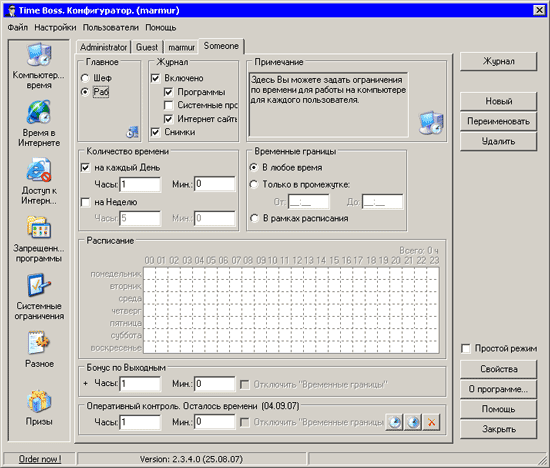
หน้าต่างซอฟต์แวร์จะแสดงรายชื่อผู้ใช้ที่สามารถเข้าถึงคอมพิวเตอร์ได้ สำหรับแต่ละบัญชี จะมีการกำหนดประเภทบัญชี - "หัวหน้า"หรือ "ทาส". ไทม์บอสประการแรก มันจะจำกัดเวลาที่คุณใช้คอมพิวเตอร์และการเข้าถึงอินเทอร์เน็ต นอกจากนี้ยังทำให้สามารถจำกัดการเข้าถึงรายการโปรแกรมและโฟลเดอร์ที่ต้องห้ามได้
เครื่องมือในการจำกัดเวลาการใช้คอมพิวเตอร์ได้รับการพิจารณามาอย่างดีแล้ว สามารถกำหนดจำนวนชั่วโมงที่ผู้ใช้ทำงานที่คอมพิวเตอร์ต่อวันหรือต่อสัปดาห์ได้ ระบุโดยเฉพาะชั่วโมงที่คุณจะทำงานที่คอมพิวเตอร์
นอกจากนี้ยังสามารถสร้างตารางเวลาสำหรับทุกวันในสัปดาห์ได้อีกด้วย นอกจากนี้ยังมีส่วนเสริมที่น่าสนใจ - นี่คือการเพิ่มเวลาโบนัสสำหรับวันที่สะดวกหรือที่ต้องการ ข้อจำกัดข้างต้นสามารถตั้งค่าสำหรับการทำงานบนอินเทอร์เน็ตได้
โปรดทราบว่าผลิตภัณฑ์ซอฟต์แวร์รับรู้เฉพาะเบราว์เซอร์ต่อไปนี้เป็นแอปพลิเคชันอินเทอร์เน็ต: อินเทอร์เน็ตเอ็กซ์พลอเรอร์, โอเปร่า และ ไฟร์ฟอกซ์ ต้องเพิ่มเบราว์เซอร์อื่นด้วยตนเองโดยไปที่การตั้งค่าโปรแกรม
นอกจากนี้ยังอาจสังเกตได้ว่าซอฟต์แวร์มีความสามารถ การตรวจจับอัตโนมัติแอปพลิเคชันที่ตีความอินเทอร์เน็ต แต่จะดีกว่าหากอยู่ในด้านความปลอดภัย
หนึ่งในคุณสมบัติพิเศษ ไทม์บอส- นี้ แนวทางของแต่ละบุคคลสำหรับแต่ละแอปพลิเคชันเฉพาะ กล่าวคือตั้งเวลาการใช้งานโดยเฉพาะ แอปพลิเคชันเฉพาะ. ฟังก์ชั่นนี้สามารถใช้เพื่อจำกัดเวลาที่เด็กใช้ในการเล่นเกมคอมพิวเตอร์
ไทม์บอสสามารถกำหนดขีดจำกัดของระบบได้ กล่าวคือ ห้าม: การใช้ รีจิสทรีของระบบ, ตัวจัดการงาน, แผงควบคุม, การเปลี่ยนวันที่และเวลา, การดาวน์โหลดไฟล์ผ่าน Internet Explorer นอกเหนือจากทุกสิ่งทุกอย่างแล้ว ยังสามารถปิดใช้งานการค้นหาและการทำงานของแอปพลิเคชันที่อยู่ในเมนู Start ได้อีกด้วย” และกำหนดข้อจำกัดในการเข้าถึงดิสก์

นอกจากนี้ ผู้ดูแลระบบสามารถเลือกโหมดที่ต้องการทำงานจากทั้งสองโหมดได้ หากได้รับสิทธิพิเศษแล้ว โหมดปกติจากนั้นผู้ใช้สามารถดูได้ว่ามีการจัดสรรงานให้เขามากแค่ไหน
โดยคลิกที่ไอคอนในทาสก์บาร์ อย่างไรก็ตามหากผู้ดูแลระบบต้องการโหมดนี้ "ล่องหน"จากนั้นโปรแกรมก็เริ่มทำงาน พื้นหลัง. ก่อนเลิกงานห้านาทีระบบจะแจ้งเตือนผู้ใช้เป็นคำเตือน คำเตือนสามารถแสดงได้ทั้งในรูปแบบข้อความ รูปภาพ ระบบผิดพลาดบนหน้าจอมอนิเตอร์
นอกเหนือจากที่กล่าวมาทั้งหมด Time Boss 2.34 ยังมีส่วนต่างๆ "รางวัล". โดยมีวัตถุประสงค์คือเพื่อให้มีเวลาเพิ่มเติมในการทำงานกับคอมพิวเตอร์หรือทรัพยากรอินเทอร์เน็ต หากอยู่ในพารามิเตอร์ส่วน "รางวัล"ทำเครื่องหมายในช่อง "ปิดการใช้งานการจำกัดเวลา"จากนั้นผู้ใช้สามารถใช้คอมพิวเตอร์และอินเทอร์เน็ตได้โดยข้ามกำหนดการที่กำหนดไว้ล่วงหน้า
โปรแกรมสามารถรวบรวมสถิติการทำงานของผู้ใช้แต่ละคนได้อย่างดีเยี่ยม
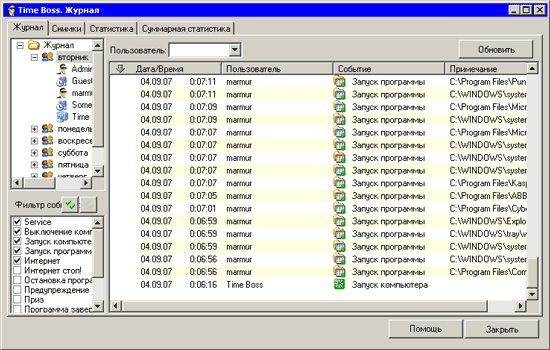
บันทึกจะอธิบายรายละเอียดการดำเนินการทั้งหมดที่ผู้ใช้ทำ ในขณะเดียวกันก็มีความเป็นไปได้ที่จะกรองบันทึก ตัวอย่างเช่น มีการพยายามเข้าถึงไซต์ต้องห้ามและเรียกใช้โปรแกรมต้องห้าม สถิติสามารถแสดงในรูปแบบข้อความและกราฟิก
หากผู้ดูแลระบบพิจารณาว่าการรวบรวมสถิติไม่เพียงพอ ก็สามารถเปิดใช้งานการสร้างภาพหน้าจอได้ ไทม์บอสจะตรวจจับภาพหน้าจอตามช่วงเวลาที่กำหนด ซึ่งสามารถดูได้ในบันทึก
โฟลเดอร์ Scenehots ซึ่งอยู่ในไดเร็กทอรี การตั้งค่าเวลาบอสสำหรับ ความปลอดภัยมากขึ้นคุณควรย้ายไปยังตำแหน่งที่ปลอดภัยยิ่งขึ้น และปฏิเสธไม่ให้ทุกคนเข้าถึงโฟลเดอร์นี้
ในกรณีที่ใน โปรแกรมเวลาไม่จำเป็นต้องใช้บอสอีกต่อไป ต้องยกเลิกการโหลดโดยการกดปุ่ม “เตรียมการลบ”. ปุ่มนี้สามารถพบได้ในการตั้งค่า มิฉะนั้น โปรแกรมจะไม่ถูกลบออกจาก Startup และจะรีสตาร์ททันทีเมื่อกระบวนการเสร็จสิ้น
2.2 บทสรุป
อย่าประมาทเด็ก ข้อจำกัดที่ถูกสร้างขึ้น โปรแกรมข้างต้นสามารถยับยั้งเด็กจากข้อมูลเชิงลบได้เพียงชั่วคราวเท่านั้น
ดังนั้นคุณจึงไม่ควรพึ่งพาโปรแกรมการควบคุมโดยผู้ปกครองโดยสิ้นเชิง การพูดคุยเพิ่มเติมระหว่างพ่อแม่และลูกเกี่ยวกับกฎเกณฑ์พฤติกรรมบนอินเทอร์เน็ตไม่ใช่เรื่องเสียหาย ว่าทำไมจึงต้องใช้คอมพิวเตอร์ตั้งแต่แรก
ผสมผสานความบันเทิงและ ข้อมูลที่เป็นประโยชน์ซึ่งเด็กจะขีดเส้นใต้จากคอมพิวเตอร์ เครื่องคิดเลขจะกลายเป็น ผู้ช่วยที่ขาดไม่ได้และจะมีส่วนร่วมในกระบวนการศึกษา
มีหลายวิธีในการป้องกันการติดตั้งโปรแกรมบน Windows 7 ซึ่งจะกล่าวถึงในตอนนี้ เหตุใดจึงจำเป็น? เช่นหากคุณไม่ใช่คนเดียวที่ใช้คอมพิวเตอร์และ คนแปลกหน้าติดตั้งซอฟต์แวร์หรือเกมที่ไม่จำเป็นอย่างต่อเนื่อง นอกจากนี้ การห้ามนี้สามารถป้องกัน Windows 7 จากซอฟต์แวร์บังคับที่คุณไม่ต้องการได้ ยังมีสาเหตุอื่นๆ อีกมากมาย
ป้องกันการติดตั้งแอปพลิเคชันโดยใช้ตัวแก้ไขนโยบายกลุ่ม
เพื่อห้ามการติดตั้งแอปพลิเคชัน คุณต้องเปิดตัวแก้ไข การตั้งค่ากลุ่ม– gpedit.msc. สามารถทำได้ดังนี้: เปิดเมนู Start - คลิกที่ปุ่ม "Run ... " - เขียน gpedit.msc ที่นั่น หลังจากนี้หน้าต่างที่เราต้องการจะเปิดขึ้น ในหน้าต่างนี้ เราจะต้องมีส่วน "เทมเพลตการดูแลระบบ"

คลิกที่ " ส่วนประกอบของวินโดวส์" จากนั้นคุณจะต้องเลื่อนลงและค้นหาโฟลเดอร์ " เมื่อเปิดขึ้นจะมีคำสั่งอยู่ใต้บรรทัด "สถานะ" เราต้องการ "ห้าม" ตัวติดตั้งวินโดวส์" คุณต้องคลิก 2 ครั้งและเมื่อหน้าต่างปรากฏขึ้นให้เลือกฟังก์ชัน "ปิดการใช้งาน" ซึ่งจะห้ามการติดตั้งโปรแกรมตามนั้น ฟังก์ชันเปิดใช้งานจะแทนที่ข้อห้ามนี้

วิธีป้องกันไม่ให้ผู้ใช้รายใดรายหนึ่งติดตั้งแอพพลิเคชั่นบน Windows 7
ข้อห้ามในการติดตั้งซอฟต์แวร์ ผู้ใช้เฉพาะบน Windows 7 จำเป็นต้องสร้างสแน็ปอินที่เหมาะสม คุณต้องเข้าสู่คอนโซล mmc (เมนูเริ่ม - "เรียกใช้ ... ") จากนั้นในคอนโซลคลิกที่แท็บ "ไฟล์" และคลิกที่ "เพิ่มหรือลบสแน็ปอิน ... "

แผงที่เกี่ยวข้องจะเปิดขึ้น

ในแผงนี้ให้เลือกอุปกรณ์ “ นโยบายกลุ่ม" แล้วคลิกที่ลูกศร หน้าต่างจะปรากฏขึ้นโดยคุณต้องคลิกปุ่ม "เรียกดู" เลือกแท็บ "ผู้ใช้" จากนั้นเลือก ผู้ใช้ที่ต้องการซึ่งคุณต้องการห้ามไม่ให้ติดตั้ง โปรแกรมวินโดวส์ 7. ยืนยันการทำธุรกรรม เท่านี้ก็เสร็จสิ้น


จากนั้นคุณต้องทำซ้ำขั้นตอนทั้งหมดที่อธิบายไว้ข้างต้น (ดู "การห้ามการติดตั้งโดยใช้ตัวแก้ไขนโยบาย" แต่การห้ามการติดตั้งซอฟต์แวร์ใน Windows 7 จะมีผลกับผู้ใช้ที่เลือกที่ระบุเท่านั้น
ป้องกันการติดตั้งโปรแกรมโดยใช้การควบคุมโดยผู้ปกครอง (Windows 7)
วิธีนี้ง่ายกว่ามากโดยพิจารณาจากจำนวนธุรกรรม และใช้ได้ในกรณีที่คนที่นั่งอยู่ที่พีซีติดตั้งขยะมากเกินไป
เพื่อป้องกันไม่ให้โปรแกรมติดตั้งโดยใช้การควบคุมโดยผู้ปกครอง คุณต้องมีสิ่งต่อไปนี้ (ใช้งานได้บน Windows 7 เท่านั้น):
เข้าสู่ระบบแผงควบคุม การจัดการวินโดวส์ 7 ผ่านเมนู Start และคลิกที่แท็บ "จัดการบัญชีผู้ใช้"

คลิกที่ปุ่ม "การควบคุมโดยผู้ปกครอง"

เราเลือกผู้ใช้ที่เราไม่ต้องการให้ติดตั้งโปรแกรม

เราต้องการ "ข้อจำกัด"

เราเพียงคลิกที่แท็บหลังจากนั้นคอนโซลจะเปิดขึ้นตรงหน้าเราโดยที่เราใส่เครื่องหมายถูก:
Windows 7 ค้นหาโปรแกรมที่คุณสามารถบล็อกได้โดยอัตโนมัติ ถ้า แอปพลิเคชันที่เหมาะสมจะไม่พบ (เช่นจะไม่อยู่ในรายการ) จากนั้นคุณสามารถค้นหาได้ด้วยตัวเองผ่านปุ่ม "เรียกดู" และบล็อกพวกเขา
ป้องกันการติดตั้งโปรแกรมโดยใช้รีจิสทรี (Windows 7)
ที่นี่เราต้องคลิกที่แท็บ "Run ... " ผ่านเมนู Start และป้อนคำสั่งต่อไปนี้ - regedit.exe หน้าต่างจะเปิดต่อหน้าเราซึ่งเราจะต้องปฏิบัติตามอย่างแม่นยำ เส้นทางนี้เพื่อไปสู่เป้าหมาย:
HKEY_CURRENT_USER\Software\Microsoft\Windows\Current เวอร์ชัน\Policies\Explorer\DisallowRun
จากนั้นในรายการ "DisallowRun" ให้สร้างพารามิเตอร์ข้อความชื่อ 1 และเพิ่มชื่อไฟล์ผู้บริหารของแอปพลิเคชันที่มีนามสกุล .exe
ตัวอย่างเช่น หากคุณต้องการบล็อก msiexec คุณเพียงแค่ต้องสร้างพารามิเตอร์ข้อความ 1 และเริ่มต้นด้วยบรรทัด “msiexec.exe” หากคุณต้องการบล็อก แอพเพิ่มเติมจากนั้นจึงจำเป็นต้องทำการเพิ่มเติม พารามิเตอร์ข้อความด้วยชื่อ 2, 3, 4 เป็นต้น จากนั้นกำหนดชื่อของไฟล์ EXE ของแอปพลิเคชัน เท่านี้คุณก็เสร็จแล้ว
หลังจากนี้ คุณเพียงแค่ต้องรีสตาร์ทคอมพิวเตอร์เท่านั้น


























